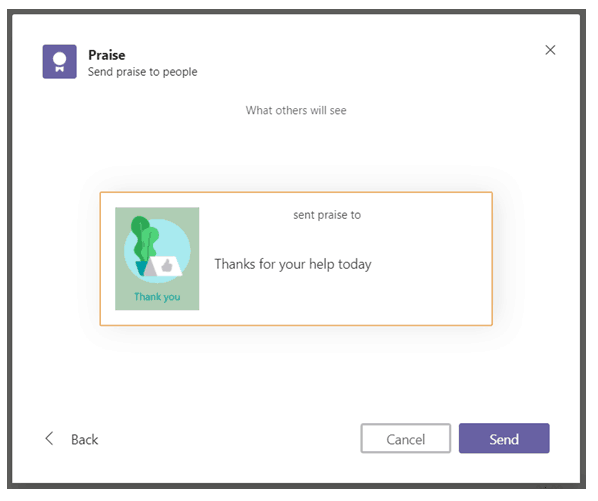Вот как вы можете похвалить своих коллег и принести счастье на рабочее место в командах
Microsoft Teams – это центральный узел для всего, что связано с работой и совместной работой многих людей и организаций по всему миру. Вы можете использовать эту службу, чтобы общаться с коллегами, назначать встречи, голосовые звонки и многое другое. Однако ничто так не повышает уверенность команды, как похвала. В этом руководстве мы покажем, как вы можете использовать функции похвалы Microsoft Teams и помочь своим коллегам почувствовать себя успешными!
Шаг 1. Найдите функцию похвалы в Teams
Функция похвалы в Microsoft Teams по умолчанию включена как приложение. Чтобы начать использовать его, вам нужно перейти к полю создания сообщения в нижней части экрана в Microsoft Teams. Как правило, он не закреплен по умолчанию, и вам нужно сначала нажать на значок «…» . Как только вы это сделаете, вы можете найти похвалу в списке и открыть его. Если вы хотите получить к нему более легкий доступ, вы можете нажать кнопку «Закрепить», чтобы закрепить его в нижнем меню окна создания сообщения.
Шаг 2. Выберите значок для отправки
Как только вы нашли функцию похвалы, вы можете ее выбрать. Вас встретят открыткой. Есть довольно много вариантов похвалы, из которых вы можете выбрать. Успешный, Отличный, Коуч, Креативный, Добрый, Лидерский, Решающий проблемы, Командный игрок и Спасибо – вот лишь несколько примеров. После того, как вы выбрали тот, который соответствует вашей ситуации, не стесняйтесь нажимать на него.
Шаг 3. Отредактируйте описание, просмотрите и отправьте
Теперь, когда вы выбрали значок, вы можете добавить имена людей, которых хотите похвалить, или даже добавить к нему описание. Вы также сможете выбрать опцию предварительного просмотра, чтобы увидеть, как он выглядит, прежде чем он отправится к получателю. Как только вы будете довольны этим, нажмите “Отправить”. Сообщение появится внутри Microsoft Teams, а получатель будет @ ‘ed, чтобы довести его до их сведения.
Одна из многих интересных функций Microsoft Teams!
Хотя функция похвалы немного скрыта, это лишь один из многих интересных элементов в Microsoft Teams. Как мы уже говорили, некоторые другие интересные функции включают поддержку приложений, которые могут повысить вашу продуктивность, вкладку Wiki, которая поможет вам эффективно общаться, и интеграцию с Microsoft OneNote. Все эти и многие другие функции в Teams могут даже сделать Microsoft Teams лучше, чем Slack для ваших нужд. Следите за новостями OnMSFT, поскольку мы продолжаем углубляться в Microsoft Teams и все другие приложения Office 365.